WireGuard unter iOS installieren
1. WireGuard herunterladen
Um dich mit OVPN zu verbinden, musst du zuerst WireGuard aus dem App Store herunterladen.
2. Generiere die gewünschte(n) Konfiguration(en)
Gesamte Infrastruktur im Besitz von OVPN
Die gesamte für den Betrieb von OVPN verwendete Hardware befindet sich in unserem Besitz. Alle VPN-Server arbeiten ohne Festplatten, da sich das Betriebssystem nur im RAM-Speicher befindet.
Mehr erfahren3. QR-Code scannen, um Konfiguration zu importieren
Öffne die WireGuard-App, klicke auf Einen Tunnel hinzufügen und wähle anschließend Aus QR-Code erstellen. Scanne den obigen QR-Code und gib dann einen geeigneten Namen für die importierte Konfiguration ein. 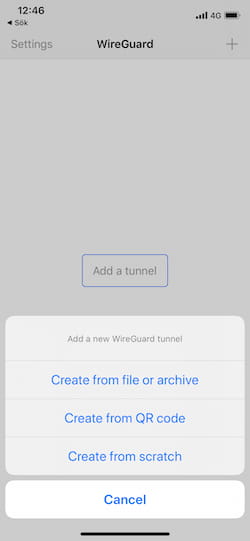
Erlaube WireGuard, eine VPN-Konfiguration zu erstellen, indem du auf Erlauben klickst und diese dann durch die Eingabe deines iPhone-Passcodes bestätigst.
4. Mit OVPN verbinden
Stelle eine Verbindung her, indem du auf den grauen Schalter klickst, der neben dem Profilnamen erscheint. 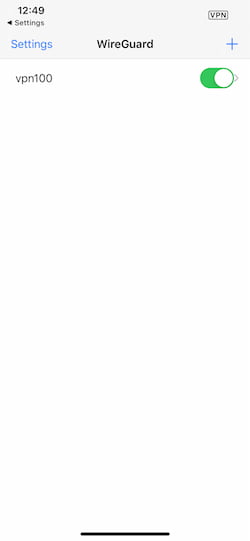
Du solltest jetzt mit OVPN verbunden sein und sicher im Internet surfen können. Um sicherzustellen, dass alles korrekt eingerichtet wurde, überprüfe bitte Folgendes: das Dashboard um zu überprüfen, ob du verbunden bist.
Fehlerbehebung
Falls du in der WireGuard-Anwendung mit OVPN verbunden wirst, aber über keine Internetverbindung verfügst, lies bitte den Fehlerbehebungsartikel für WireGuard.
Wenn deine Konfigurationsdateien nicht importiert werden, lies unseren Artikel über das manuelle Hinzufügen deines privaten Schlüssels in den Konfigurationsdateien.

